
Innholdsfortegnelse:
- Forfatter John Day [email protected].
- Public 2024-01-30 11:23.
- Sist endret 2025-01-23 15:02.

I denne nye opplæringen skal vi sammen lage vårt Raspberry Pi åpen kildekode videoovervåkningskamera.
La oss ha det gøy nå. ^^
Trinn 1: Utstyr



For å starte dette prosjektet trenger vi:
- Raspberry Pi 3B + (viktig)
- 32 GB SD -kort
- Kjølesett
- USB IR -kamera eller raspicam
- PVC -rørdiameter. 63 mm, lengde 20 cm
- Erme og falldør diam. 63 mm
- Poe -injektor (12/24/48V DC strømkilde)
- DC/DC -omformer
- Kamera monteringsarm
- Vanntett PG13 munnstykke
- Anti-fuktighetsposer
- Spay maling
- Filer
- PVC -lim
Totalkostnad rundt 100 €, kanskje mindre hvis du allerede har noen deler hjemme. Raspberry PI og USB -kamera er selvfølgelig de dyreste tingene på listen.
Trinn 2: Forberedelse av bringebær Pi

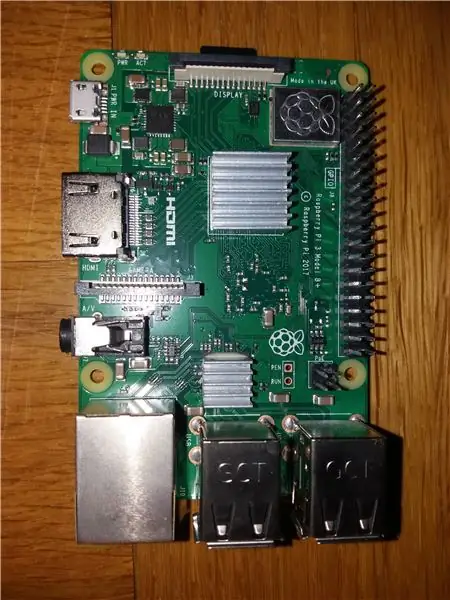
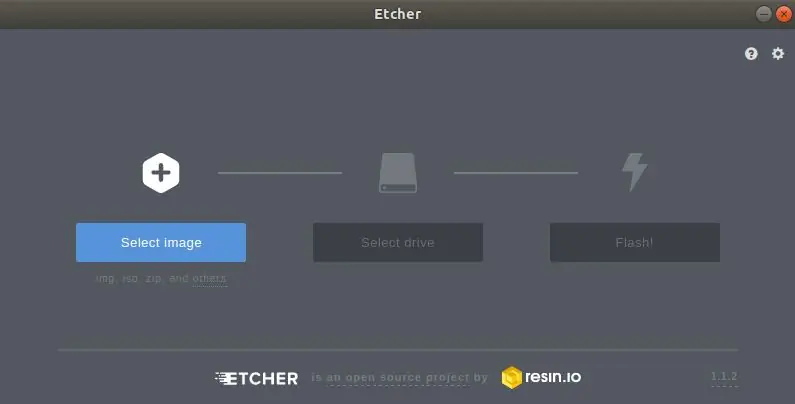
La oss starte ting seriøst, for dette starter vi med å installere kjølesettet på Raspberry PI med litt termisk pasta.
Installer MotionEyeOs på SD -kortet, dette er en åpen kildekode -distribusjon som er spesielt designet for å gjøre Raspberry Pi til et tilkoblet kamera. For mer informasjon, besøk GitHub -prosjektet. Alternativt er det også shinobi som også er veldig bra arbeid.
Vi bruker som vanlig Etcher som vil ta seg av alt for oss. Disse operasjonene vil ta omtrent 30 minutter.
Trinn 3: Raspberry Pi Continu

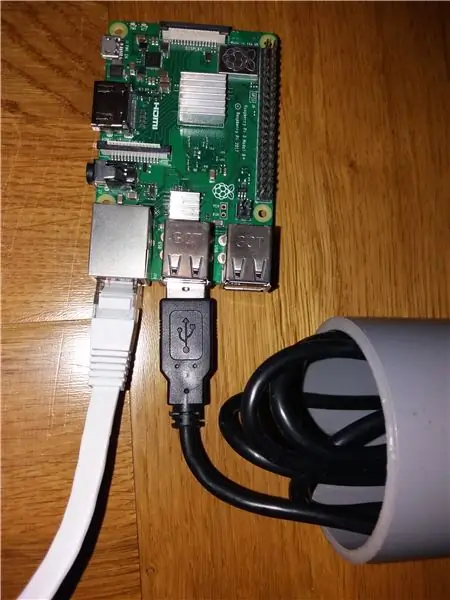
Koble deretter kameraet til kameraet, jeg valgte en pro -modell veldig nær det som finnes i kommersielle kameraer.
Dette er et 1080p 30 fps kamera med automatisk nattsynssystem alt på en enkelt USB -kabel. Du finner dette på kinesisk resealer mellom 25 € og 55 €
Her min:
En ting er på gang med denne lille perlen, kvalitet og ytelse er møtet selv i den mørkeste natten.
Trinn 4: Raspberry Pi Alimentation

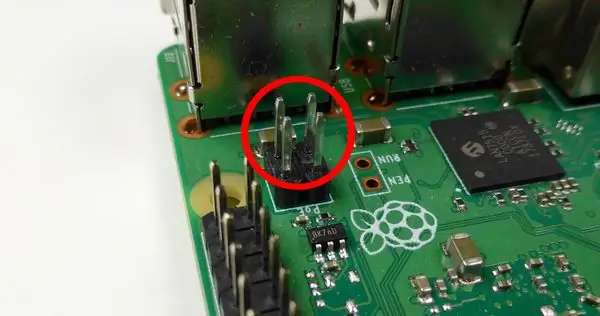

For å drive kameraet vårt, vil vi bruke POE (Power Over Ethernet), det gjør det mulig å bruke to par RJ45 -kabel for å passere gjennom en forsyningsspenning. Så vi unngår to kabler i stedet for en. Og senere forstår du at dette sparer oss for mye plass i monteringsfasen.
For å oppnå dette er det viktig å bruke en Raspberry Pi 3B +, den eneste modellen som er utstyrt med de 4 GPIO -putene, slik at vi enkelt kan gjenopprette strømforsyningen til RJ45 -kabelen. 4-pinners kontakten er plassert under GPIO, i høyre ende bak USB-portene.
Spenningen levert av POE er mellom 5V og 48V. Det avhenger av strømforsyningen eller bryteren hvis den er designet med POE. For å ta hensyn til denne forskjellen, vil jeg bruke en DC / DC -omformer for å transformere POE -spenningen til en 5V spenning som vil bli injisert av GPIO -ene.
Her er omformeren basert på LM2596 som er nedtrekksomformere. Og spesielt modellen LM2596HVS (High Voltage) som kan støtte opptil 57V inngang. Kortet er utstyrt med et potensiometer for å nøyaktig justere utgangsspenningen.
Jeg brukte denne modulen med en utgangsspenning satt til 5V. Når justeringen er fullført, husk å fikse skruen på potensiometeret med en dråpe neglelakk. Det gjenstår bare å sikre enheten i en varmekrympbar kappe. På den andre siden er det en POE -injektor her som vil injisere 48V i nettverkskabelen.
Trinn 5: Saken


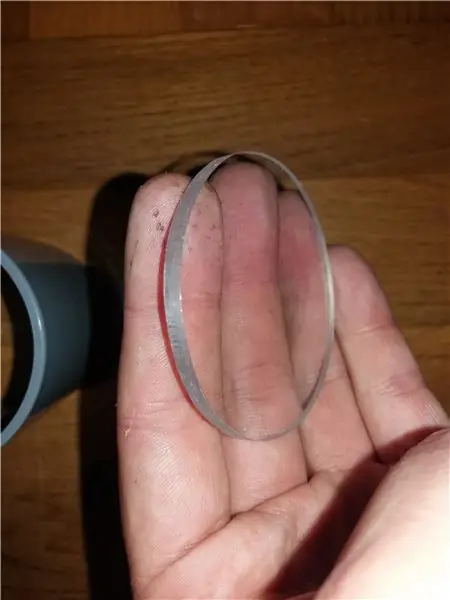
For saken er jeg en del av et PVC -rør som finnes i byggemarkeder med en diameter på 63 mm som tilsvarer svært få ting nær bredden på Raspberry Pi, kobling og en vanntett inspeksjonsluke/falldør.
Vi begynner med å kutte plexiglasset for å få en skivediameter på 63 mm som vi vil gli inn i hylsen. Separatoren inne i hylsen vil tjene som en støtte for liming av enheten.
For røret kuttet jeg et snitt på 20 cm. I den ene enden skapte jeg et hakk for å passere kontakten på Raspberry Pi (bilde 2). Og for luken av besøket, gjør jeg det samme for å kunne trekke meg tilbake og sette Raspberry Pi tilbake i hytta når denne stikker.
Trinn 6: Mer sak




Det vanskeligste er for saken, suiten er mer estetisk enn funksjonell. Jeg reduserte deretter størrelsen på fronthylsen slik at den ikke vises i synsfeltet til kameraet. Med et stykke rør skåret i to, satte jeg opp en slags hette for å beskytte kameraets synsfelt mot støv og vann. Innvendig er det et stykke fjærformet rør som gjør at jeg rent kan klemme USB-kameraet til bunnen av saken slik at det ikke beveger seg. Settet blir malt svart for å gjøre det mer diskret og gi et profesjonelt utseende.
Trinn 7: Flere detaljer



Det gjenstår bare å legge til poser med fuktighetsdempende granulat, en monteringsarm, et vanntett PG13-munnstykke for å passere nettverkskabelen og male det hele i svart.
Trinn 8: MotionEyeOs -konfigurasjon
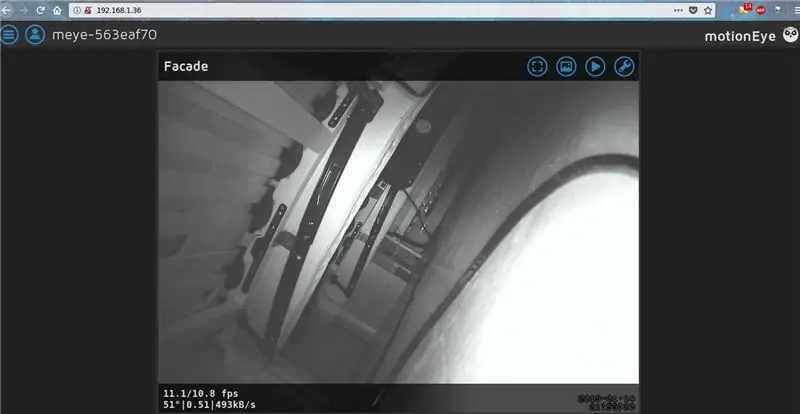
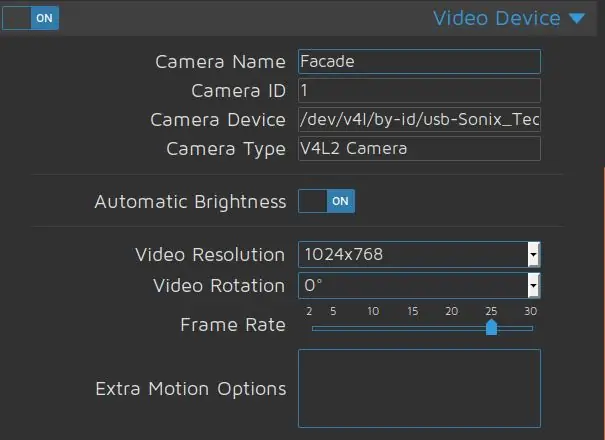

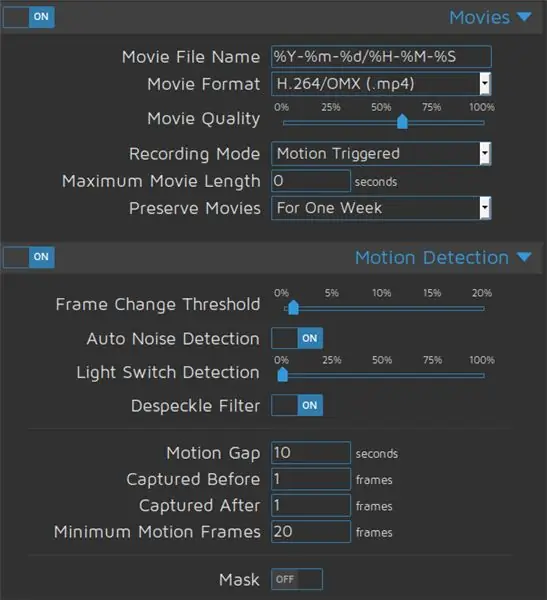
Som jeg sa ovenfor, med MotionEyeOs har vi muligheten til å gjøre bevegelsesdeteksjon. Det er takket være Motion -programvaren, den vil sammenligne de påfølgende bildene og bestemme antall forskjellige piksler og avhengig av terskelen som utløses bevegelsesdeteksjon.
Konfigurasjonen er relativt enkel å ta i hånden. Vi starter med systemkonfigurasjonene, så legger vi til kameraet, her et USB -kamera. Følgende innstillinger er til din bekvemmelighet.
For min del aktiverte jeg bevegelsesdeteksjon. Denne vil utløse flere ting. Først sender du en hendelse til Jeddom via API. Deretter vil han ta opp hele sekvensen og sende den til NAS -en min.
Trinn 9: Jeedom -konfigurasjon
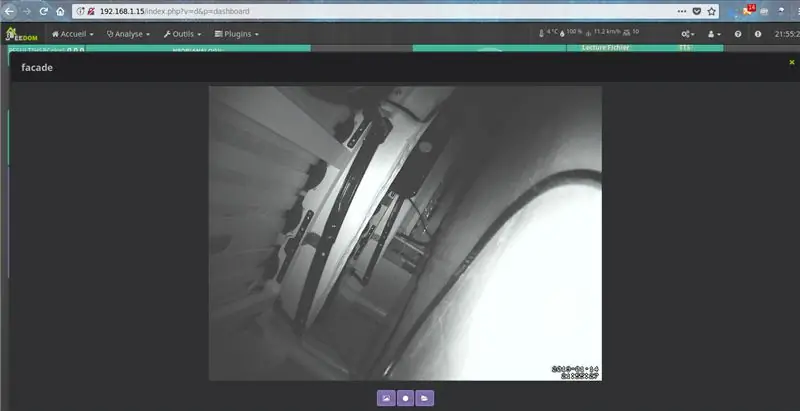
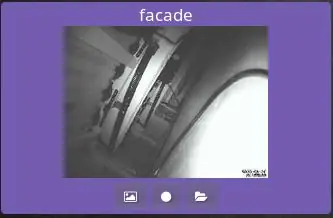
Den enkleste delen, her vil vi ganske enkelt hente RSTP -strømmen for å få den til å vises på dashbordet. Det vil også være en mulighet til å hente informasjon om bevegelsesdeteksjon, for eksempel for å sende et telegram eller MMS med et bilde.
Trinn 10: Konklusjon




Vi er her med vårt IP Surveillance Night Vision and Motion Detection Camera, alle åpen kildekode basert på vår elskede Raspberry Pi.
Ha det gøy nå, og hvis du liker instruksjonene mine, vennligst stem på meg i konkurransen, takk.


Førstepremie i den trygge og sikre utfordringen
Anbefalt:
Q -Bot - Open Source Rubiks kubeløser: 7 trinn (med bilder)

Q -Bot - Open Source Rubiks kubeløser: Tenk deg at du har en kryptert Rubiks kube, du vet at puslespillet fra 80 -tallet som alle har, men ingen vet hvordan de skal løse, og du vil ta det tilbake til det opprinnelige mønsteret. Heldigvis er det i disse dager veldig enkelt å finne løsningsinstruksjoner
K -Ability V2 - Open Source Accessible Keyboard for Touchscreens: 6 trinn (med bilder)

K-Ability V2-Open Source Accessible Keyboard for Touchscreens: Denne prototypen er den andre versjonen av K-Ability. K-Ability er et fysisk tastatur som tillater bruk av berøringsskjermenheter til personer med patologier som resulterer i nevromuskulære lidelser. Det er mange hjelpemidler som letter bruken av datamaskiner
Joy Robot (Robô Da Alegria) - Open Source 3D -trykt, Arduino -drevet robot !: 18 trinn (med bilder)

Joy Robot (Robô Da Alegria) - Åpen kildekode 3D -trykt, Arduino -drevet robot !: Første premie i Instructables Wheels -konkurransen, Andre pris i Instructables Arduino -konkurransen, og andreplass i Design for Kids Challenge. Takk til alle som stemte på oss !!! Roboter kommer overalt. Fra industrielle applikasjoner til deg
Open Source Breadboard-Friendly Modular Neopixel Breakout Board: 4 trinn (med bilder)

Open Source Breadboard-Friendly Modular Neopixel Breakout Board: Dette instruerbare handler om et lite (8 mm x 10 mm) brødbrett-vennlig breakout-bord for Neopixel LED-er som kan stables og loddes på hverandre, det gir også mye mer strukturell stivhet enn en tynn LED -stripe i en mye mindre form
Open Source Data Logger (OPENSDL): 5 trinn (med bilder)

Open Source Data Logger (OPENSDL): Målet med dette prosjektet er å designe, bygge og teste et lavkostet målesystem for evalueringsstudier for bygningsytelse som inkluderer minst temperatur, relativ fuktighet, lysstyrke og kan utvides til flere sensorer, og å utvikle seg
